3 δωρεάν λύσεις για την αφαίρεση φόντου από το λογότυπο για καλύτερο αποτέλεσμα
Όταν ελπίζετε ότι το λογότυπό σας θα είναι πιο εικονικό και θα προσελκύει περισσότερους ανθρώπους, η αφαίρεση του φόντου από το λογότυπο είναι μια αξιόπιστη μέθοδος. Αλλά πώς να διαγράψετε το φόντο είναι ένα πρόβλημα για εσάς. Ευτυχώς, αυτή η ανάρτηση θα προτείνει τέσσερις τρόπους για να διαγράψετε το φόντο από το λογότυπο δωρεάν. Διαβάστε παρακάτω και μπορείτε να εξερευνήσετε πιο πολύτιμα χαρακτηριστικά. Μπορείτε να επιλέξετε ένα εργαλείο που σας αρέσει και να το μοιραστείτε με τους φίλους σας!
Λίστα οδηγών
Μέρος 1: 3 δωρεάν τρόποι για να αφαιρέσετε το φόντο από το λογότυπο Online Μέρος 2: Γιατί πρέπει να διαγράψω το φόντο του λογότυπου; Μέρος 3: Συχνές ερωτήσεις σχετικά με την αφαίρεση φόντου από το λογότυποΜέρος 1: 3 δωρεάν τρόποι για να αφαιρέσετε το φόντο από το λογότυπο Online
1. AnyRec Free Background Remover Online
Εάν θέλετε ένα δωρεάν εργαλείο που αφαιρεί το φόντο από το λογότυπο χωρίς υδατογράφημα και έχει κάποιες βασικές λειτουργίες επεξεργασίας, AnyRec Free Background Remover Online πρέπει να αξίζει. Αυτό το εργαλείο διαθέτει μια απλή διεπαφή για τη γρήγορη διαγραφή του φόντου από το λογότυπό σας, ακόμα κι αν είστε αρχάριος. Και θα επισημάνει αυτόματα το αντικείμενο στην εικόνα, το οποίο δεν χρειάζεται να επιλέξετε χειροκίνητα.
1. Επιλέξτε ένα αντικείμενο αυτόματα και αφαιρέστε γρήγορα το φόντο από το λογότυπό σας.
2. Αλλάξτε ελεύθερα το χρώμα του φόντου.
3. Παρέχετε τις βασικές λειτουργίες επεξεργασίας για την προσαρμογή του λογότυπου, όπως περικοπή, προσθήκη εικόνων και αλλαγή θέσης.
4. Δωρεάν χρήση 100% χωρίς περιορισμούς μεγέθους αρχείου.
Βήμα 1.Ανοίξτε γρήγορα το AnyRec Free Background Remover Online αντιγράφοντας αυτόν τον σύνδεσμο (https://www.anyrec.io/free-online-background-remover/) στο πρόγραμμα περιήγησής σας. Κάντε κλικ στο κουμπί "Μεταφόρτωση εικόνας" για να εισαγάγετε το λογότυπό σας ή σύρετε το αρχείο εικόνας απευθείας στο τετράγωνο.
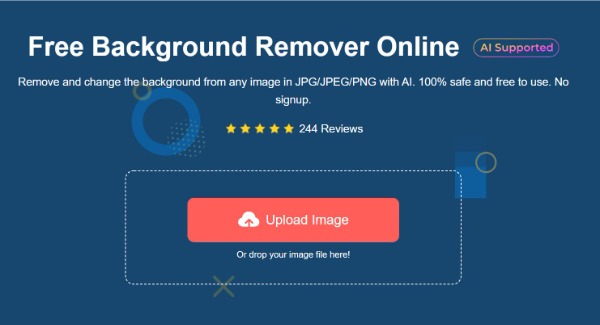
Βήμα 2.Αυτό το εργαλείο θα επιλέξει αυτόματα το αντικείμενο της εικόνας και μπορείτε να κάνετε προεπισκόπηση του λογότυπου στα δεξιά. Εάν θέλετε να προσαρμόσετε την εικόνα, μπορείτε να κάνετε κλικ στο κουμπί "Διατήρηση" για να επιλέξετε τα μέρη που θέλετε να διατηρήσετε. Κάντε κλικ στο κουμπί "Διαγραφή" για να αφαιρέσετε τις επιπλέον λεπτομέρειες.
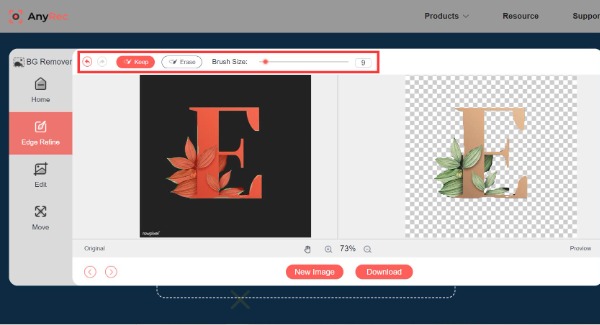
Βήμα 3.Εάν θέλετε να επεξεργαστείτε το λογότυπο, μπορείτε να κάνετε κλικ στο κουμπί "Επεξεργασία" στα αριστερά. Κάντε κλικ στο κουμπί "Χρώμα" για να μπορείτε να αλλάξετε το χρώμα του φόντου. Όταν χρειάζεται να προσθέσετε επιπλέον εικόνες, κάντε κλικ στο κουμπί "Εικόνα" για να εισαγάγετε τις εικόνες που θέλετε να προσθέσετε. Μπορείτε επίσης να περικόψετε το λογότυπό σας.
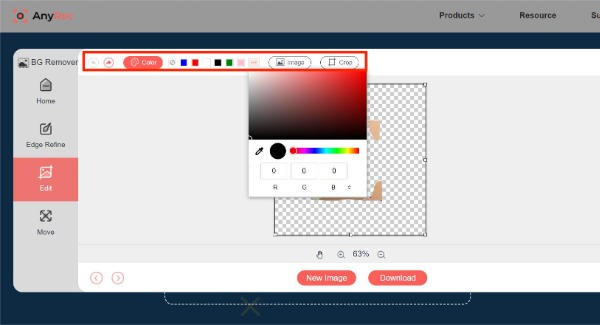
Βήμα 4.Μπορείτε να κάνετε κλικ στο κουμπί "Μετακίνηση" στα αριστερά για να προσαρμόσετε τη θέση του λογότυπου. Όταν έχετε διαγράψει και τροποποιήσει το φόντο από το λογότυπο, κάντε κλικ στο κουμπί "Λήψη" για να το αποθηκεύσετε.
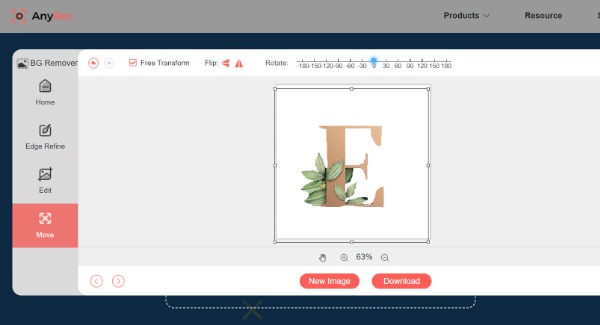
2. PhotoScissors
Το PhotoScissors είναι επίσης ένα διαδικτυακό εργαλείο για να αφαιρέσετε το φόντο από το λογότυπο δωρεάν. Παρέχει επίσης ορισμένες δυνατότητες επεξεργασίας για την προσαρμογή των εικόνων, όπως τα όρια, τις προεπιλογές και τη σκιά. Δυστυχώς, μπορείτε να ανεβάσετε μόνο εικόνες έως 10 MB. Αλλά αν το μέγεθος της εικόνας σας είναι μικρότερο από 10 MB, το PhotoScissors είναι μια εξαιρετική επιλογή για εσάς!
Βήμα 1.Μεταβείτε στον επίσημο ιστότοπο της PhotoScissors στο πρόγραμμα περιήγησής σας. Κάντε κλικ στο κουμπί "Μεταφόρτωση εικόνας" στην κύρια διεπαφή για να εισαγάγετε το λογότυπό σας.
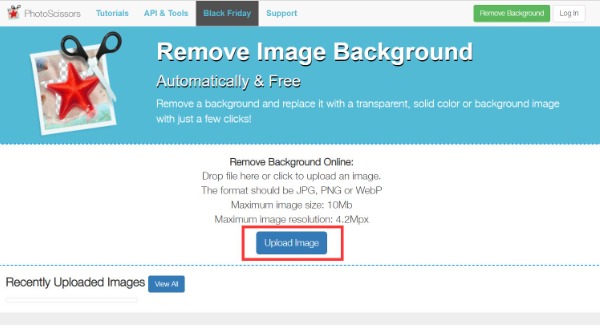
Βήμα 2.Θα τονίσει αυτόματα το αντικείμενο της εικόνας για να αφαιρέσει το φόντο του λογότυπου. Μπορείτε να κάνετε κλικ στο κουμπί "Προσκηνίου" στο επάνω μέρος για να προσθέσετε μη επιλεγμένα μέρη ή να διαγράψετε επιπλέον μέρη κάνοντας κλικ στο κουμπί "Διαγραφή σημαδιών".
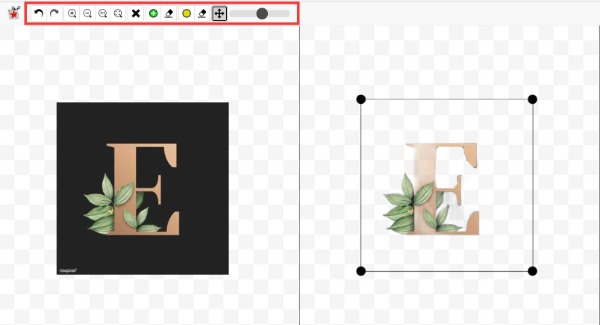
Βήμα 3.Εάν θέλετε να προσθέσετε το εφέ της σκιάς, μπορείτε να κάνετε κλικ στο εικονίδιο αστεριού στη δεξιά γραμμή εργαλείων. Αυτό το εργαλείο σάς επιτρέπει να ορίσετε την αδιαφάνεια, την ακτίνα θαμπώματος και το χρώμα σύμφωνα με τις προτιμήσεις σας. Στη συνέχεια, κάντε κλικ στο κουμπί "Λήψη" για να αποθηκεύσετε το λογότυπό σας.
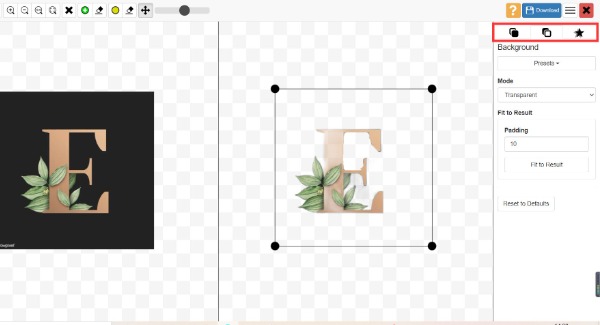
3. Αφαιρέστε
Το Removebg είναι ένα εύκολο στη χρήση διαδικτυακό εργαλείο για τη διαγραφή του φόντου του λογότυπου. Μόλις ανεβάσετε τις εικόνες σας, αφαιρείται αυτόματα το φόντο του λογότυπου. Μπορείτε να τροποποιήσετε το χρώμα του φόντου και να προσθέσετε μια νέα φωτογραφία ελεύθερα. Αλλά θα περιορίσει τον αριθμό των προεπισκοπήσεων και θα έχει λιγότερες δυνατότητες επεξεργασίας.
Βήμα 1.Ανοίξτε τον επίσημο ιστότοπο του Removebg στο πρόγραμμα περιήγησής σας. Εισαγάγετε τις εικόνες σας κάνοντας κλικ στο κουμπί "Μεταφόρτωση εικόνας". Μπορείτε επίσης να επιλέξετε να σύρετε το αρχείο στο τετράγωνο για μεταφόρτωση.
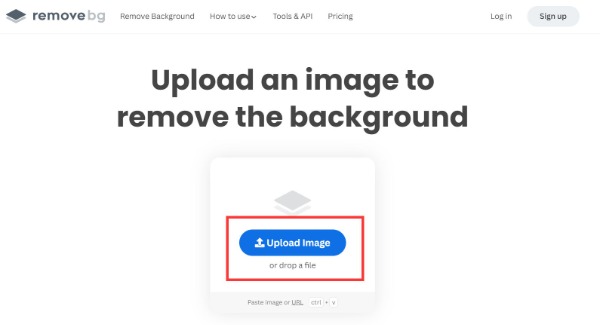
Βήμα 2.Μετά από αυτό, μπορείτε να κάνετε προεπισκόπηση του λογότυπου με το φόντο να έχει αφαιρεθεί. Μπορείτε να κάνετε κλικ στο κουμπί "Επεξεργασία" επάνω δεξιά εάν θέλετε να επεξεργαστείτε το λογότυπο. Μπορείτε να δημιουργήσετε ένα νέο φόντο για το λογότυπό σας ή να αλλάξετε το χρώμα του φόντου.
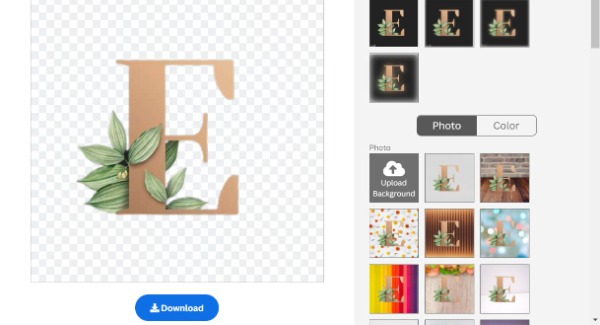
Βήμα 3.Κάντε κλικ στο κουμπί "Λήψη" για να αποθηκεύσετε το λογότυπό σας. Σημειώστε ότι η λήψη της εικόνας HD θα πρέπει πρώτα να εγγραφεί για τον λογαριασμό.
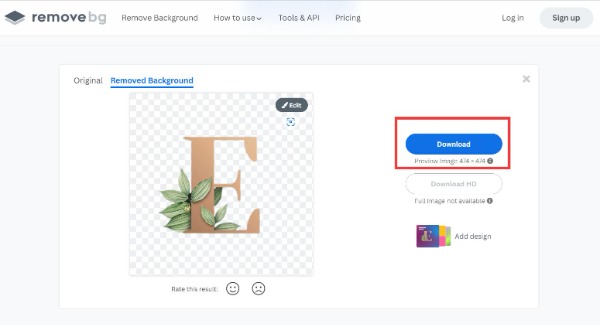
Μέρος 2: Γιατί πρέπει να διαγράψω το φόντο του λογότυπου;
Ο κύριος λόγος είναι η ομορφιά και η ευκολία. Όταν το φόντο του λογότυπου είναι διαφανές, μπορείτε να το εισάγετε στο φόντο οποιουδήποτε χρώματος. Και κανένα υπόβαθρο δεν μπορεί να αναδείξει τα χαρακτηριστικά του λογότυπου και να ενισχύσει την αναγνώριση. Καλύτερα να ρυθμίσετε το φόντο σε ένα διαφανές χρώμα όταν φτιάχνετε ένα λογότυπο. Αλλά αν το τρέχον λογότυπό σας έχει λευκό φόντο, μπορείτε να χρησιμοποιήσετε τα παραπάνω εργαλεία για να το αφαιρέσετε.
Μέρος 3: Συχνές ερωτήσεις σχετικά με την αφαίρεση φόντου από το λογότυπο
-
Μπορώ να αλλάξω το χρώμα του λογότυπου;
Ναί. Το Photoshop είναι ένα επαγγελματικό εργαλείο για την αλλαγή του χρώματος φόντου ενός λογότυπου. Ανεβάστε το λογότυπό σας στο λογισμικό και κάντε κλικ σε αυτό. Επιλέξτε την επικάλυψη χρώματος από το παράθυρο Στυλ επιπέδου.
-
Πώς να φτιάξετε ένα λογότυπο με διάφανο φόντο;
Η αφαίρεση του φόντου του λογότυπου ή οποιασδήποτε εικόνας χρησιμοποιώντας εργαλεία είναι ένας τρόπος για να φτιάξετε ένα λογότυπο με διαφανές φόντο. Μπορείτε να δοκιμάσετε τα τέσσερα δωρεάν διαδικτυακά εργαλεία που προτείνονται παραπάνω.
-
Πώς να διαγράψω το φόντο του λογότυπου στο τηλέφωνό μου;
Μπορείτε να κατεβάσετε την εφαρμογή Eraser από το App Store στο κινητό σας τηλέφωνο. Αυτή είναι μια δωρεάν εφαρμογή για να αφαιρέσετε το φόντο από το λογότυπο με ένα πάτημα.
συμπέρασμα
Έχετε κατακτήσει τρεις μεθόδους για να αφαιρέσετε το φόντο από το λογότυπό σας δωρεάν. Μπορείτε να επιλέξετε ένα για χρήση ανάλογα με τις ανάγκες σας. Αλλά αν θέλετε ένα διαδικτυακό εργαλείο χωρίς περιορισμούς μεγέθους αρχείου, το AnyRec Free Background Remover Online πρέπει να είναι το καλύτερο!
